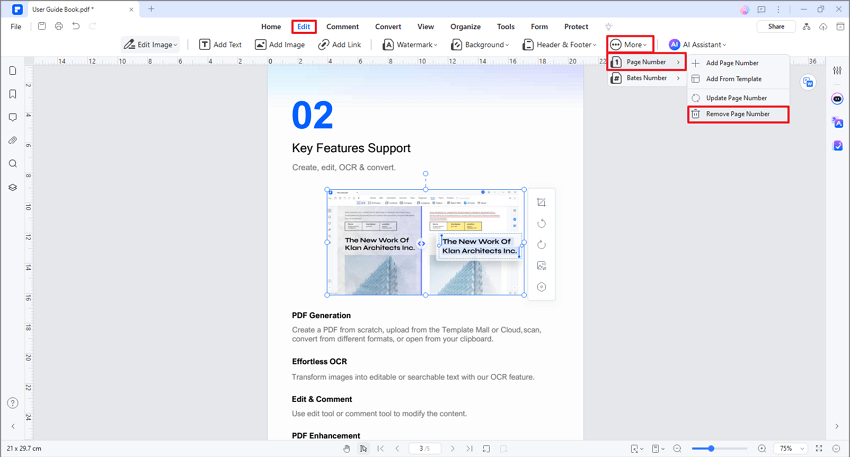Effizienter arbeiten mit PDFelement Benutzerhandbuch
PDFelement 11 Benutzerhandbuch
-
PDF Weitergeben
-
PDF Drucke
-
PDF Schützen & Signieren
-
Formular Ausfüllen
-
PDF Konvertieren
-
PDF OCR-Funktion
-
PDF Organisieren
- PDF-Seitengröße ändern
- Seitenzahl zu PDF hinzufügen
- PDF komprimieren
- PDF zuschneiden
- Eine PDF-Seite duplizieren
- leere Seiten aus einer PDF-Datei löschen
- Seiten aus einer PDF-Datei löschen
- PDF mit PDFelement drehen
- PDF-Seiten Labels
- Seite in einer PDF-Datei ersetzen
- eine PDF-Datei teilen
- Seite in eine PDF-Datei einfügen
- Seiten aus PDF extrahieren
-
PDF Zusammenführen
-
PDF Bearbeiten
- PDF glätten
- Bates-Nummer zu PDF-Datei hinzufügen
- Kopf- oder Fußzeile zu PDF-Datei hinzufügen
- Hintergrund in PDF ändern
- Wasserzeichen zu PDFs hinzufügen
- Link in PDF-Datei bearbeiten
- Bilder in PDF bearbeiten
- Rechtschreibung in PDF prüfen
- Text in PDFs bearbeiten
- Audios oder Videos zu PDFs hinzufügen
- Als Ebenen importieren
-
PDF Kommentieren
-
PDF Erstellen
-
PDF Lesen
- PDFs übersetzen
- Wie man sich PDFs vorlesen lässt
- Wie man die geteilte Ansicht verwendet
- PDFs mit Linealen und Rastern anzeigen
- Screenshot von einer PDF-Seite machen
- Lesezeichen zu PDFs hinzufügen
- mehrere PDFs in verschiedenen Fenstern anzeigen
- Wortzahl und Seitenzahl in PDF
- Durch PDFs navigieren
- PDF-Dateien lesen
-
Mit PDFelement Beginnen
-
PDF Öffnen
-
PDF KI Tools
-
PDF vergleichen
PDFelement-Tutorial-Videos
PDFelement 10 Benutzerhandbuch
PDFelement 9 Benutzerhandbuch
PDFelement 8 Benutzerhandbuch
Wie man Seitenzahlen zu PDFs hinzufügt
Entdecken Sie die mühelose Möglichkeit, die Navigation in Ihren PDF-Dokumenten zu verbessern, indem Sie mit PDFelement Seitenzahlen hinzufügen.
1. Seitenzahl hinzufügen
- Öffnen Sie die Registerkarte "Bearbeiten", klicken Sie auf "Mehr", gefolgt von "Seitenzahl" und wählen Sie "Seitenzahl hinzufügen".
Seitenzahl hinzufügen Symbol
- Im folgenden "Seitenzahl" Fenster können Sie Ihre Seitenzahlen anpassen, indem Sie den Stil, die Position und den Seitenbereich konfigurieren. Eine Echtzeit-Vorschau des Layouts finden Sie auf der rechten Seite.
- Sie können diese Einstellungen sogar als Vorlage für die zukünftige Verwendung speichern, indem Sie die Option "Zur Vorlage hinzufügen" aktivieren. Wenn Sie zufrieden sind, klicken Sie auf "Übernehmen", um Ihre Auswahl zu übernehmen.
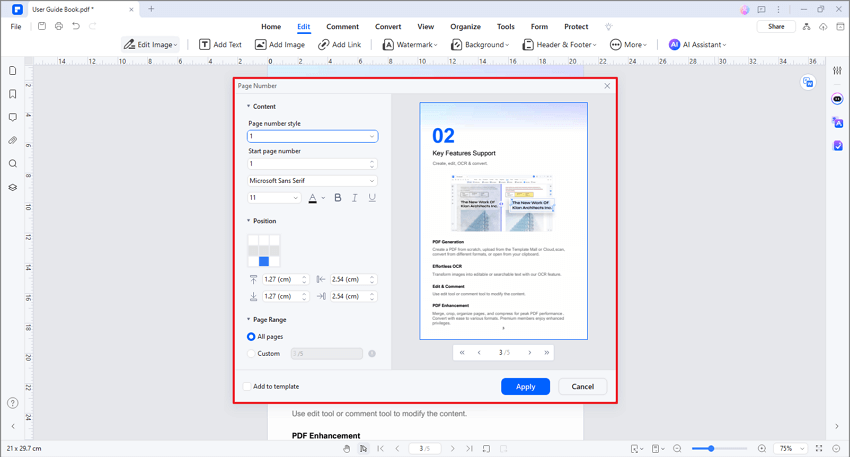
Fenster Seitenzahl hinzufügen
2. Seitenzahl aktualisieren
- Wenn Sie Änderungen vornehmen möchten, klicken Sie einfach auf die Schaltfläche "Seitenzahl aktualisieren".
Seitenzahl bearbeiten Symbol
- Im Bereich "Seitenzahl" ändern Sie Ihre Einstellungen und sehen sich die Änderungen im "Vorschau" Bereich sofort an.
- Bestätigen Sie nach der Verfeinerung Ihre Aktualisierungen, indem Sie auf "Übernehmen" klicken.
Verwandte Posts
Ausgewählte Artikel
Erfahren Sie mehr über beliebte Artikel von Wondershare.
F.A.Q
Erfahren Sie mehr über häufig gestellte Fragen.